
Winform程序自动更新我也是第一次做,网上找了自动更新的源码,后来又根据在网上看到的一些方法,自己试了很久,最终还是有写错误,所以花了钱让别人帮忙调试成功的,下面是我自己捣腾出来的,方便大家借鉴,如果有什么错误的地方欢迎指正
Winform程序自动更新我也是第一次做,网上找了自动更新的源码,后来又根据在网上看到的一些方法,自己试了很久,最终还是有写错误,所以花了钱让别人帮忙调试成功的,下面是我自己捣腾出来的,方便大家借鉴,如果有什么错误的地方欢迎指正.
1、由于我是通过服务器的IIS发布自动更新的,更新之前先手动把程序复制到IIS服务器的目录下面,做一些更改,客户端才能正常自动更新。所以第一步是不熟IIS服务器(本人系统windows8):

按照上面的方式,选了之后点确定,系统会自动添加这些内容,然后:
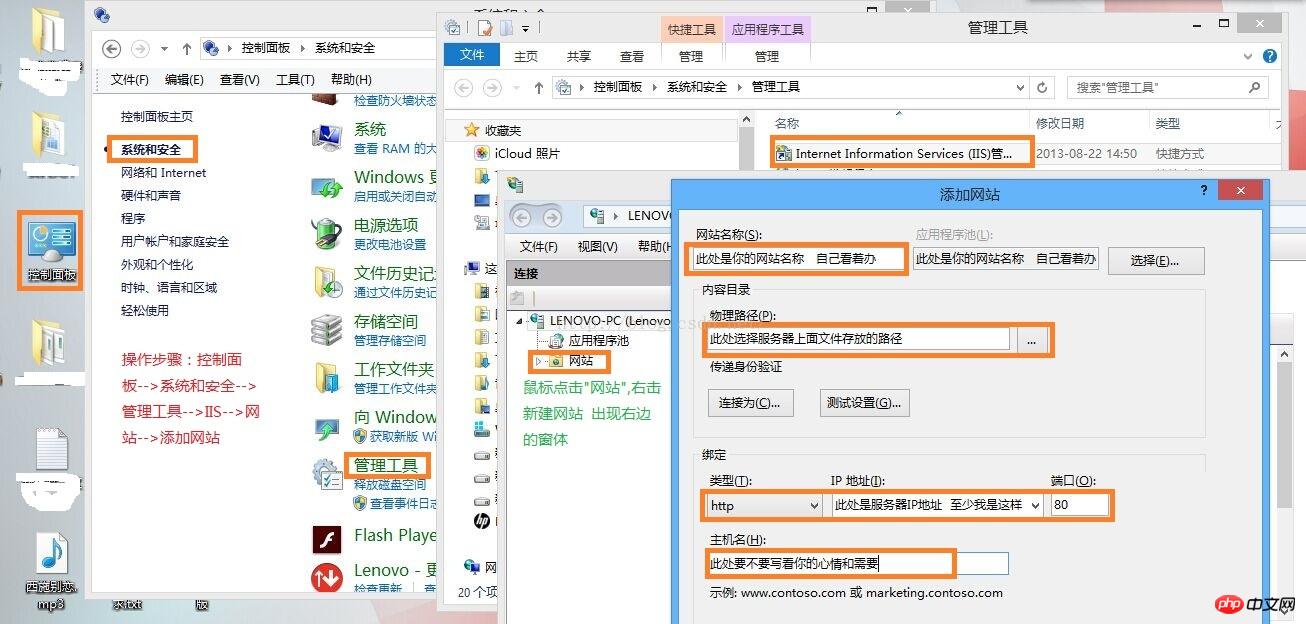
网站建立好了之后,把写好的需要更新的文件放入你选的物理路径对应的文件目录下面就OK。
2、网站建立好了,那么下面就是要想办法搞更新了,也就是从服务器更新文件到客户端,至于具体的过程和中心思想我就不赘述了,网上很多。
3、自动源码下载地址找不着了,如果有需要的,请留邮箱,我再发.
4、把自动源码生成类库,然后在你的主程序引用该类库,把下图的两个文件和你的主程序放在同一个文件夹下面:

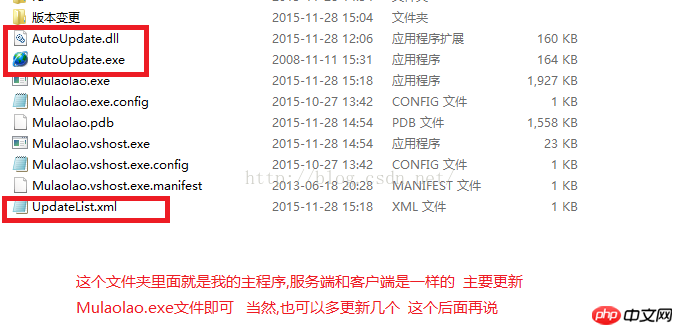
5、主程序的调用,在主程序里面调用我是放到登录窗体之前的,由于我没办法控制程序是否需要更新,所以我需要建立一个过程,就是在数据库建立一个表,包括两个字段

如上图,New字段是保存最新的版本,Old是保存前一次的版本.。
using Mulaolao.Forms;
using Mulaolao.Procedure;
using System;
using System.Collections.Generic;
using System.Linq;
using System.Threading.Tasks;
using System.Windows.Forms;
using Mulaolao.Other;
using System.Threading;
using StudentMgr;
using System.Data;
using System.Data.Sql;
using System.Data.SqlClient;
namespace Mulaolao
{
static class Program
{
//private static Mutex mutex;
/// <summary>
/// 应用程序的主入口点。
/// </summary>
[STAThread]
static void Main( )
{
Application.EnableVisualStyles( );
Application.SetCompatibleTextRenderingDefault( false );
//读取表
DataTable da = SqlHelper.ExecuteDataTable( "SELECT * FROM R_UpdateforOrder" );
string news = "", old = "";
//如果表中没有任何数据,则直接登录,不用更新
if (da.Rows.Count < 1)
{
//设置登录成功之后关闭登录窗体 显示主窗体
Login lg = new Login( );
lg.StartPosition = FormStartPosition.CenterScreen;
lg.ShowDialog( );
if (lg.DialogResult == DialogResult.OK)
{
Application.Run( new Form1( ) );
}
else
{
return;
}
}
else
{
//如果表中的新版本和老版本一致,也不需要更新
news = da.Rows[0]["New"].ToString( );
old = da.Rows[0]["Old"].ToString( );
if (news == old)
{
//设置登录成功之后关闭登录窗体 显示主窗体
Login lg = new Login( );
lg.StartPosition = FormStartPosition.CenterScreen;
lg.ShowDialog( );
if (lg.DialogResult == DialogResult.OK)
{
Application.Run( new Form1( ) );
}
else
{
return;
}
}
else
{
//如果表中的新版本和老版本不一致 则需要把老版本更新成新版本 同时启动自动更新窗口
SqlHelper.ExecuteNonQuery( "UPDATE R_UpdateforOrder SET Old=@Old", new SqlParameter( "@Old", news ) );
System.Diagnostics.Process.Start( Application.StartupPath + @"\AutoUpdate.exe" );
}
}
}
}
}
下一步即可,完成之后会自动启动更新后的主程序。
6、说说UpdateList.xml里面的主要参数:
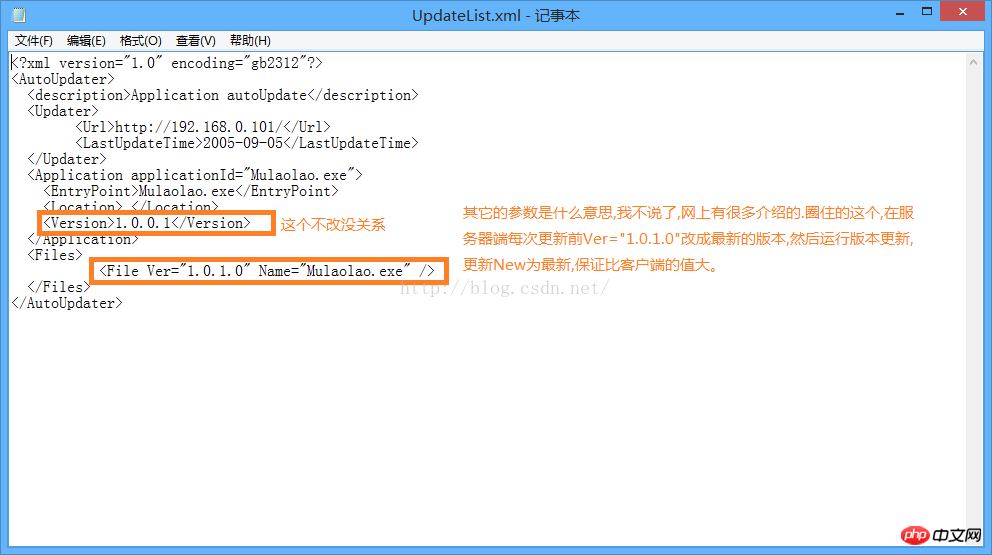
下面这个是我写的更新版本(表中New字段)的程序,放在客户端,第三张图里面的版本更新文件夹里面,每次更新服务器之前先运行这个程序,更新数据库最新版本:
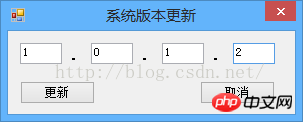
以上内容就是我自己花了钱折腾出来的不怎么先进的方法,没办法,谁让自己入行不久,没什么经验,自己也搞不出先进的来,欢迎大家及时指正。其实主要的步骤:先建立IIS服务器-->新建网站-->把主程序文件、更新文件、版本更新一股脑放在同一个文件夹下面-->主程序调用更新程序(主要是判断什么时候进行自动更新)-->把自动更新文件里面的参数配置好-->数据库里面的版本对照表建好-->更新之前在服务器覆盖住程序,修改自动更新xml文件内容,运行版本更新-->等待客户端自己更新
Atas ialah kandungan terperinci 详解c#Winform程序自动更新实现方法(图). Untuk maklumat lanjut, sila ikut artikel berkaitan lain di laman web China PHP!




